Widget Galeriedetail
Sie haben auf Ihrer Webseite eine Bildersection, wo Sie die Galerien für Ihre Pfarre erstellen. Nun möchten Sie beispielsweise die Fotos der neuesten Bildergalerie direkt auf der Startseite anzeigen lassen? Kein Problem mit dem Widget Galeriedetail. Natürlich können Sie die Fotos dieser Bildergalerie auch auf jeder anderen Widget-Seite mit der gleichen Vorgehensweise anzeigen lassen.
Klicken Sie am rechten Rand auf der Startseite (oder einer anderen Widgetseite) auf die grüne Schaltfläche "+" (neues Widget) und wählen Sie danach "Pages2019: Galeriedetail (Slider/Kacheln)" aus.
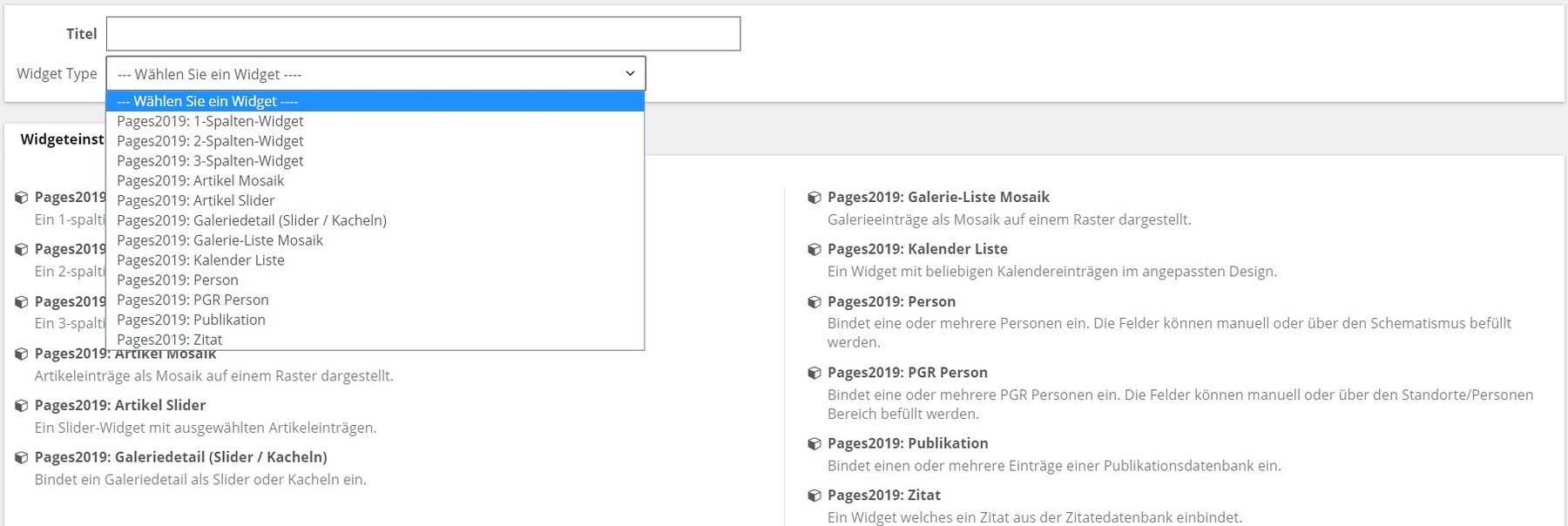
Tragen Sie einen Titel für Ihr Widget ein und klicken Sie anschließend auf "Erstellen".

Nun öffnet sich die Eingabemaske in der Sie festlegen können, welche Galerie im Widget angezeigt werden soll, und ob die Vorschaubilder als Kacheln oder als Slider angeordnet werden sollen.
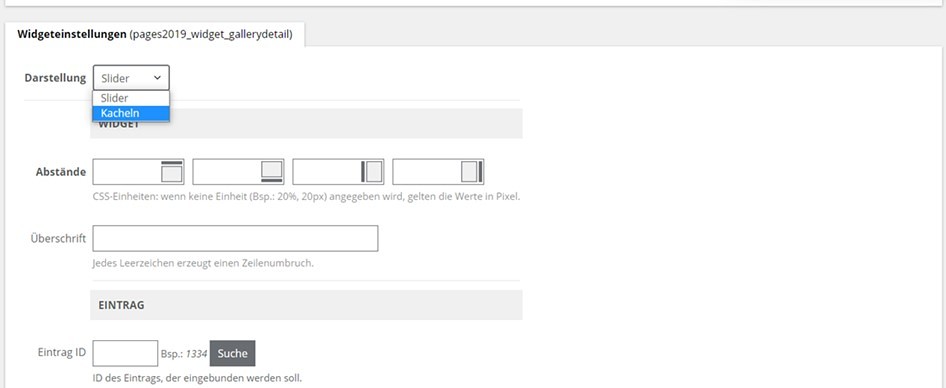
Wählen Sie zunächst unter "Darstellung" Kacheln oder Slider aus.
| Screenshot: Vergleich der Darstellungen Slider und Kacheln (auf unserer Demopfarre St. Pius) |
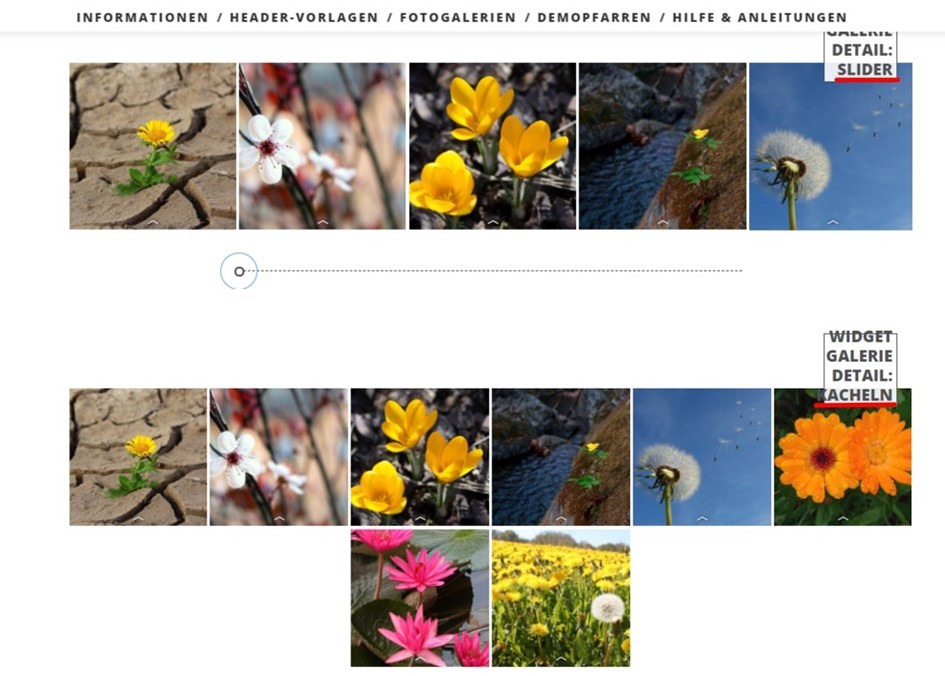 |
Falls gewünscht tragen Sie eine "Überschrift" ein, die rechts oberhalb der Galerie in einem kleinen Quadrat angezeigt wird. Längere Wörter trennen Sie mit Leerzeichen.
Danach geben Sie unter "Eintrag ID" die ID jener Galerie ein, deren Fotos angezeigt werden sollen. Im Idealfall haben Sie bereits die IDs der Galerie notiert, die Sie im Widget anzeigen wollen. Sie finden die ID oberhalb des gespeicherten Eintrags.
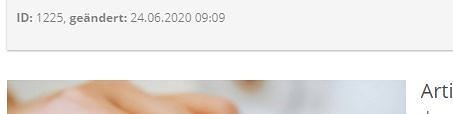
Wenn Sie die ID noch nicht wissen, verwenden Sie die Schaltfläche "Suche".
Geben Sie bei "Filter:" möglichst genau den Titel der gesuchten Galerie ein (hier: Blumengalerie) und klicken Sie anschließend auf "filtern".
![]()
Je exakter der Suchbegriff umso besser die Suchergebnisse.
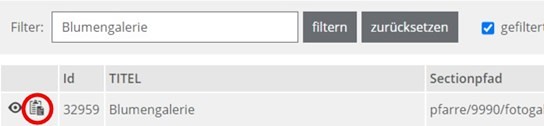
Mit dem "Augesymbol" können Sie den gefundenen Eintrag anzeigen lassen. (Kontrollieren Sie, ob es tatsächlich eine Galerie ist, und nicht ein Artikel mit gleichem Namen.)
Mit dem "Klemmbrettsymbol" wird die ID des gefundenen Eintrags automatisch eingefügt.
Sobald Sie das Widget freigeben und speichern, werden die Fotos angezeigt.